谷歌瀏覽器按網站查看歷史記錄的方法
時間:2024-01-12 11:28:48作者:極光下載站人氣:192
很多小伙伴都會選擇在電腦中下載安裝一個谷歌瀏覽器,因為在谷歌瀏覽器中,我們可以對瀏覽器進行各種設置。有的小伙伴在使用谷歌瀏覽器的過程中想要查看某一個網站相關的所有歷史記錄,但又不知道該怎么進行設置。其實我們只需要在谷歌瀏覽器中打開歷史記錄選項,然后在歷史記錄頁面中找到需要的網站,點擊網站右側的三個豎點圖標,再點擊“來自該網站的更多內容”選項,最后在頁面中就能看到該網站的所有歷史記錄了。有的小伙伴可能不清楚具體的操作方法,接下來小編就來和大家分享一下谷歌瀏覽器按網站查看歷史記錄的方法。
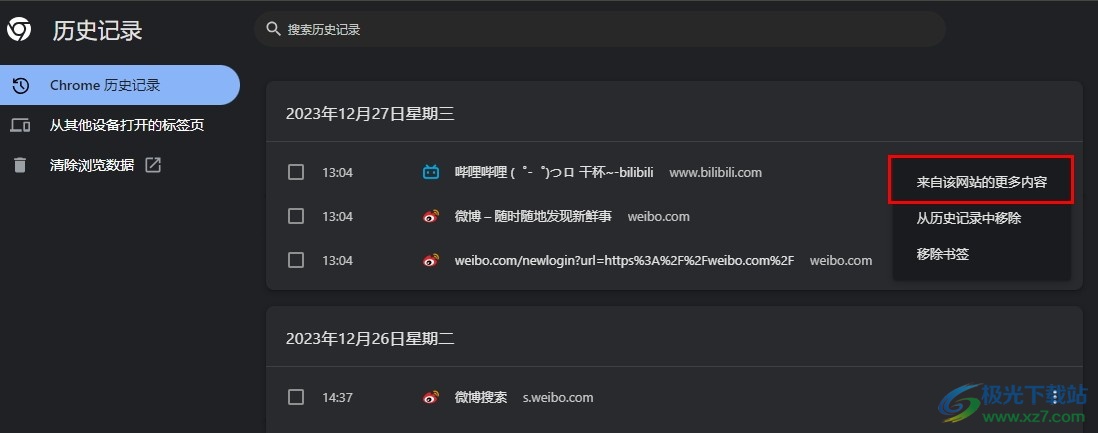
方法步驟
1、第一步,我們在電腦中打開谷歌瀏覽器,然后在瀏覽器右上角打開三個豎點圖標
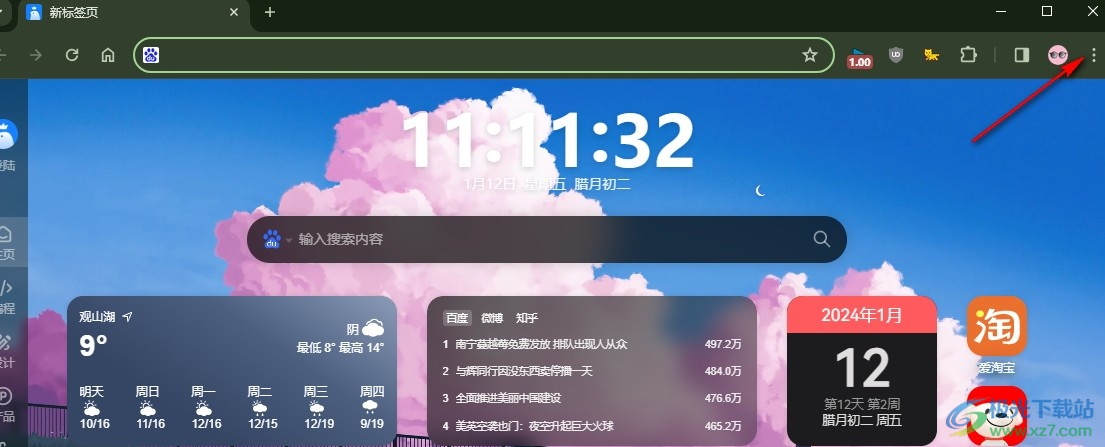
2、第二步,接著我們在菜單列表中點擊打開“歷史記錄”選項,再在子菜單列表中打開歷史記錄選項
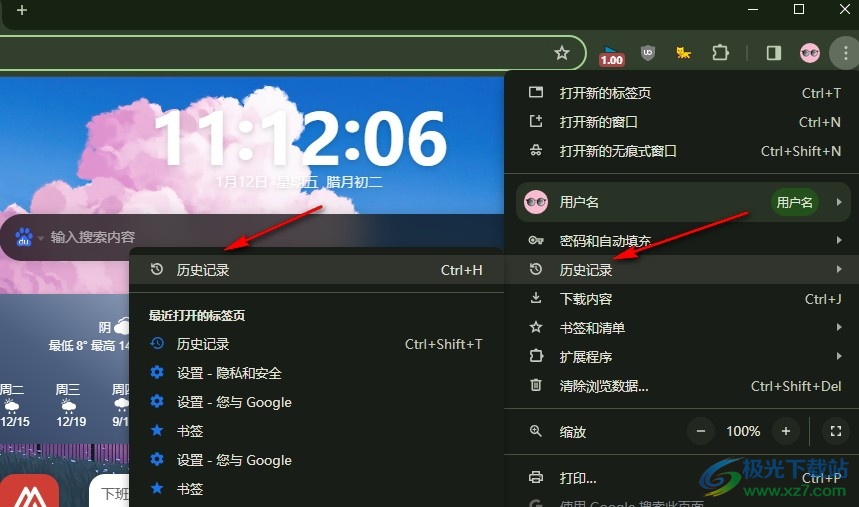
3、第三步,進入Chrome歷史記錄頁面之后,我們點擊一個網站右側的三個豎點圖標
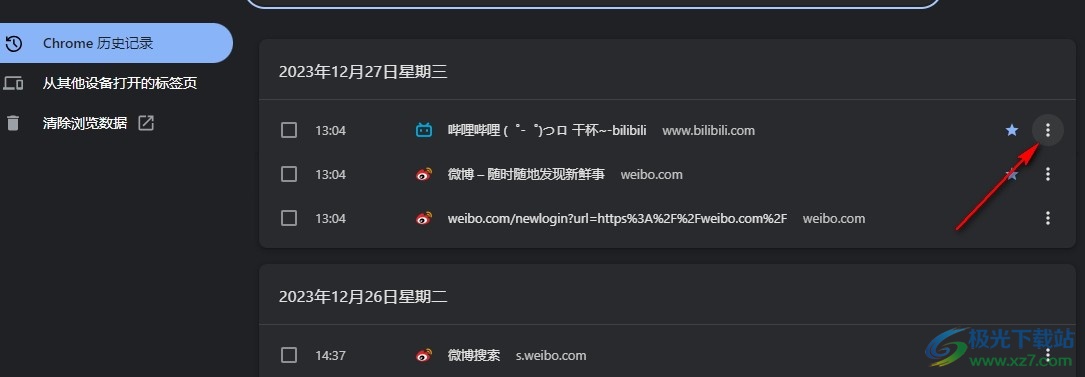
4、第四步,打開三個豎點圖標之后,我們在菜單列表中選擇“來自該網站的更多內容”選項
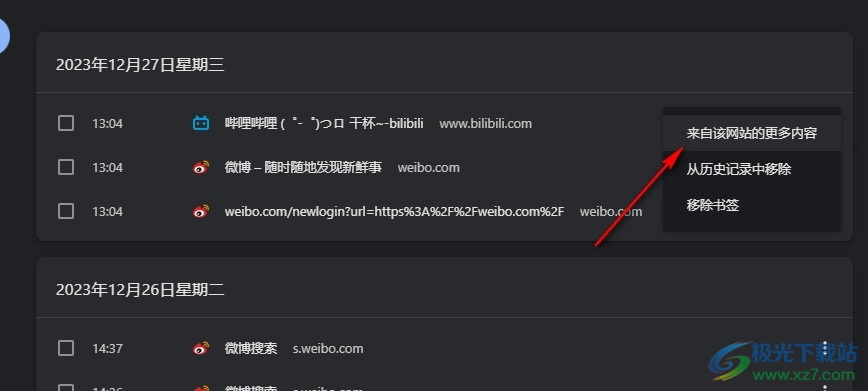
5、第五步,點擊“來自該網站的更多內容”選項之后,我們就能看到該網站中的所有歷史記錄了
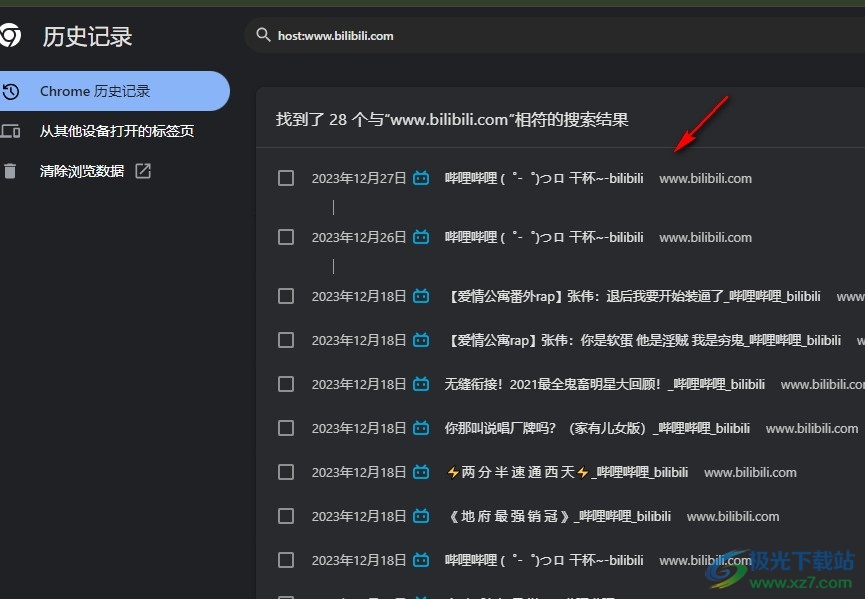
以上就是小編整理總結出的關于谷歌瀏覽器按網站查看歷史記錄的方法,我們在谷歌瀏覽器的歷史記錄頁面中打開網站右側的三個豎點圖標,接著在菜單列表中點擊打開“來自該網站的更多內容”選項,最后在歷史記錄頁面中就能看到該網站相關的歷史記錄了,感興趣的小伙伴快去試試吧。

大小:110 MB版本:v130.0.6723.117環境:WinAll, WinXP, Win7, Win10
- 進入下載
相關推薦
相關下載
熱門閱覽
- 1百度網盤分享密碼暴力破解方法,怎么破解百度網盤加密鏈接
- 2keyshot6破解安裝步驟-keyshot6破解安裝教程
- 3apktool手機版使用教程-apktool使用方法
- 4mac版steam怎么設置中文 steam mac版設置中文教程
- 5抖音推薦怎么設置頁面?抖音推薦界面重新設置教程
- 6電腦怎么開啟VT 如何開啟VT的詳細教程!
- 7掌上英雄聯盟怎么注銷賬號?掌上英雄聯盟怎么退出登錄
- 8rar文件怎么打開?如何打開rar格式文件
- 9掌上wegame怎么查別人戰績?掌上wegame怎么看別人英雄聯盟戰績
- 10qq郵箱格式怎么寫?qq郵箱格式是什么樣的以及注冊英文郵箱的方法
- 11怎么安裝會聲會影x7?會聲會影x7安裝教程
- 12Word文檔中輕松實現兩行對齊?word文檔兩行文字怎么對齊?
網友評論